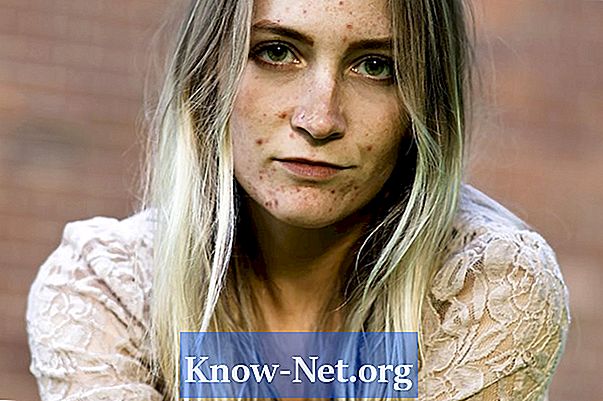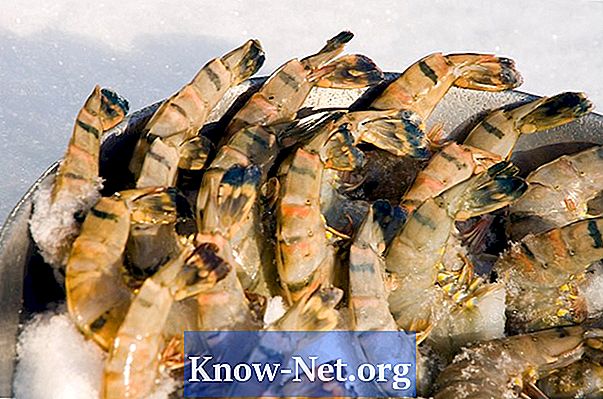Sisu
- Windows Vista või Windows 7
- Samm 1
- 2. samm
- 3. samm
- 4. samm
- 5. samm
- Windows XP
- Samm 1
- 2. samm
- 3. samm
- 4. samm
- 5. samm

Microsofti välja töötatud PowerPoint on üks enimkasutatavaid esitlusrakendusi maailmas. See on lisatud Office'i tootlikkuse paketti ja võimaldab kasutajatel luua slaidiseansse, mida saab kuvada arvutiekraanil või projektoriga. Kuna tarkvara kasutab salvestamata sisu salvestamiseks ajutisi faile, võite oma esitluse taastada, kui sulgete programmi kogemata salvestamata. Kui ajutine koopia on endiselt saadaval, aitab Windowsi otsingutööriist selle leida.
Windows Vista või Windows 7
Samm 1
Klõpsake nuppu "Start" ja valige "Computer". Kui te seda valikut ei näe, topeltklõpsake töölaual ikooni "Arvuti".
2. samm
Klõpsake akna paremas ülaosas asuvas kastis "Otsi", tippige "ppt *. Tmp" (ilma jutumärkideta) ja vajutage klahvi "Enter". Kui kuvatakse otsingutulemid, jätkake järgmise sammuga. Kui ei, siis klõpsake nuppu "Täpsem otsing", märkige ruut "Kaasa failid, mida pole indekseeritud, peidetud või süsteem (võib olla aeglane)" ja seejärel klõpsake nuppu "Otsi".
3. samm
Paremklõpsake faili ikooni ".tmp", mis algab tähega "ppt", ja valige käsk "Nimeta ümber". Nimetage fail ümber, muutke laiendiks ".ppt" (näiteks: recuperado.ppt) ja vajutage muudatuse kinnitamiseks klahvi "Enter".
4. samm
Topeltklõpsake faili ikooni, mille äsja ümber nimetasite, et see PowerPointis avada.
5. samm
Klõpsake ülemisel menüüribal nuppu "Fail" või nuppu "Kontor" ja valige käsk "Salvesta nimega". Pange failile nimi, valige selle salvestamise asukoht (väljaspool ajutiste failide kausta) ja taastamisprotsessi lõpuleviimiseks klõpsake nuppu "Salvesta".
Windows XP
Samm 1
Klõpsake nuppu "Start", valige "Otsi" ja klõpsake nuppu "Failide või kaustade jaoks". Kui ilmub dialoogiboks "Otsi", klõpsake akna vasakul küljel linki "Kõik failid ja kaustad".
2. samm
Tippige väljale "Faili nimi või osa sellest" "ppt *. Tmp" (jutumärkideta) ja vajutage klahvi "Enter".
3. samm
Paremklõpsake faili .tmp ikooni, mille nime alguses on "ppt", ja valige käsk "Nimeta ümber". Pange failile uus nimi, muutke laiendiks ".ppt" (näiteks: recovery.ppt) ja vajutage muudatuse kinnitamiseks klahvi "Enter".
4. samm
Topeltklõpsake äsja ümbernimetatud faili ikooni ja avage see PowerPointis.
5. samm
Klõpsake menüüriba ülaosas nupul "Kontor" nuppu "Fail" ja valige käsk "Salvesta nimega". Andke failile nimi, valige asukoht, kuhu see salvestada, väljaspool ajutiste failide kausta ja taastamisprotsessi lõpuleviimiseks klõpsake nuppu "Salvesta".